一、介绍#
Hexo 是一个快速、简洁且高效的博客框架。Hexo 使用 Markdown(或其他渲染引擎)解析文章,在几秒内,即可利用靓丽的主题生成静态网页。
二、安装工具#
1. 安装Nodejs#
可以访问Node官方网站下载:https://nodejs.org,一般选择最新稳定版本下载安装就可以了。
或者可以先安装NVM(https://github.com/creationix/nvm),然后可以通过NVM切换自己想要的node版本。
安装完毕后,可以通过在命令行中执行:node -v 来查看是否安装成功。
2. 安装git#
可以去 https://git-scm.com/ 下载相应系统的git版本直接安装就可以,或者如果有其他方案的话也可以选择,比如GUI界面的工具。
安装完成后,可以在命令行或者git bash中,输入git version,如果输出类似git version 2.13.1这样的文字说明你安装成功。
3. 安装hexo#
接下来就可以安装hexo了,在命令行中执行npm install -g hexo-cli
三、建站#
Hexo安装完成之后,就可以创建自己的网站了。
在你希望的目录下,依次执行以下命令:
- hexo init blog
- cd blog
- npm install
命令会自动创建一个blog文件夹,并在blog文件夹内创建一些文件和文件夹,blog内的文件结构大致如下:
├── _config.yml 网站的配置信息(大部分的配置都在这里)
├── package.json 应用程序的信息以及安装了的插件
├── scaffolds 模版 文件夹。当您新建文章时,Hexo 会根据指定的scaffold 来建立文件。
├── source 资源文件夹是存放用户资源的地方。
| ├── _drafts
| └── _posts
└── themes 主题文件夹。Hexo 会根据主题来生成静态页面。
具体的设置可以查看 官方网站
四、hexo指令#
当你创建项目的时候,其实你已经用到了一个hexo指令:hexo init xxx,这个指令可以帮你初始化一个hexo项目,hexo还有其他的一些常用指令:
- hexo server
启动一个端口为4000的本地服务启,添加 -p 参数可以改变端口设置,如:hexo server -p 8787- hexo clean
清除缓存文件 (db.json) 和已生成的静态文件 (public)- hexo new [layout] title
新建一篇文章。如果没有设置 layout 的话,默认使用 _config.yml 中的 default_layout 参数代替。如果标题包含空格的话,请使用引号括起来。如果你想添加一篇名为 美好的日子 的文章,可以:hexo new 美好的日子,如果你想创建一个名为 beautifulDay 的路由的话,可以:hexo new page beautifulDay- hexo generate
生成静态文件,可以简写成hexo g,hexo generate --watch这个命令可以监听文件变化并自动生成静态文件- hexo deploy
部署之前预先生成静态文件,可以简写成hexo d- hexo g -d 这个命令可以生成静态文件并将静态文件部署到相应位置
五、主题#
你可以去 这里 选择自己喜欢的主题 或者 这里 选择主题。
选择到自己喜欢的主题之后,就可以在blog目录下添加主题,具体操作如下(本站用的是anatole修改样式后的主题):
git clone git@github.com:Ben02/hexo-theme-Anatole.git themes/anatole
或者直接去github上下载,并把下载后的代码放在 blog/themes 下,并将文件夹命名为anatole(文件夹名字需要根据各自的主题名称命名,这里只是举例)。
然后需要修改blog下的_config.yml文件中的theme为:theme:anatole,
这样你的主题就生效了,如果需要自己修改主题样式的话,可以在themes/anatole下查找你需要修改的内容,并进行修改。
修改完毕后,可以执行hexo server,hexo generate --watch ,并在浏览器里访问http://localhost:4000/ 就可以看到效果了
六、利用github生成自己的网站#
github 是一个可以免费托管代码的平台,有很多开源项目都会把代码放在github上,供大家参考学习。
1. 注册github#
如果已经注册,直接跳过
官网:github.com
填写必要的信息,注册完成直接登录。
2. 创建代码库#
点击右上角头像左侧的加号创建一个仓库
填写仓库名称:比如我的github名字是MichaelGong,那我的仓库名字就是:michaelgong.github.io,
如果你的名字是haha的话,就写haha.github.io
3. 设置代码库#
代码仓库创建完毕后,就会进入到如下页面,你可以点击We recommend every repository include a README,LICENSE and .gitignore 中的 README 添加一个readme先,如下图:
然后可以点击setting,进入到新页面,向下滑,找到GitHub Pages的位置,这时大概是这样的:
4. 配置SSH keys#
在命令行中输入
创建成功后,需要拿到你的公钥,window用户在C:\Documents and Settings\Administrator.ssh\id_rsa.pub,MAC用户在~/.ssh/id_rsa.pub,
登陆github系统。点击右上角的 Account Settings—>SSH Public keys —> add another public keys
把你本地生成的密钥复制到里面(key文本框中), 点击 add key 就ok了
设置git身份信息
$ git config --global user.name "你的用户名"
$ git config --global user.email "你的邮箱"
5. 部署到github#
首先在blog跟目录下执行 npm install hexo-deployer-git --save ,安装部署到git仓库的插件,供以后使用。
修改blog目录下的_config.yml中的 deploy属性:
这个时候可以执行命令deploy:
type: git
# michaelgong改为你的github用户名
repository: https://github.com/michaelgong/michaelgong.github.io.git
branch: master
hexo g -d 将代码部署到github上了,然后就可以通过访问http://michaelgong.github.io 来查看自己的文章。
七、配置自己的域名到github#
首先你要有个域名,我的是阿里云上购买的,如果你想在其他网站购买域名都可以的,只要就可以购买就可以的。
进入网站,输入自己想要的域名,一般来讲.com后缀的域名相应的会贵一些,你可以选择.me、.net、.top之类的域名进行购买,如果你不差钱,请直接无视我。
购买完了之后,可以在阿里云的控制台https://netcn.console.aliyun.com/core/domain/list 查看自己的域名,如下图:
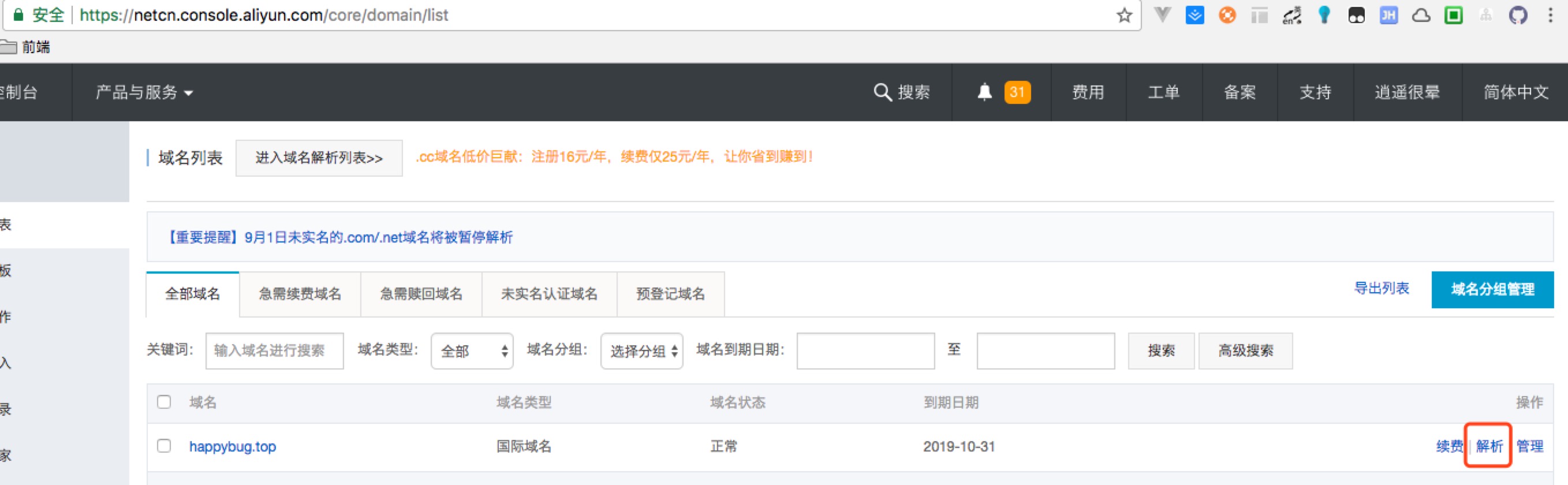
点击解析,进入到新页面,点击添加解析,添加如下三条解析设置,
然后在blog文件夹下的source文件夹下创建CNAME的文件,注意这个文件没有后缀名,并在里面输入自己的域名,例如:happybug.top,
将代码部署到github就可以直接域名访问了(有可能DNS解析需要一些时间,一般十分钟)。
七牛的qn.json的配置:
{
“access_key”: “xxx”,
“secret_key”: “xxx”
}
